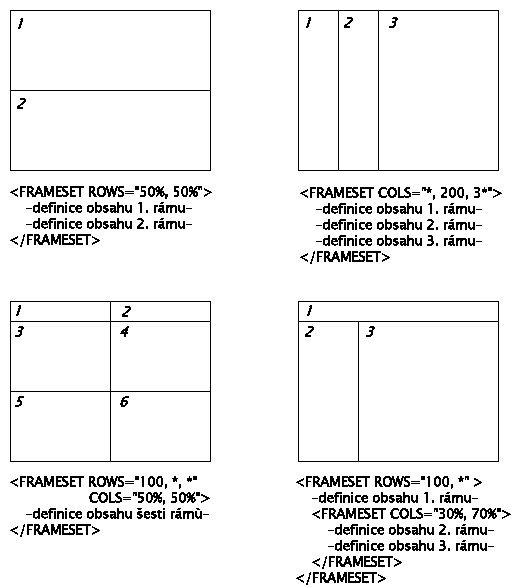 |
Dnes poněkud překročíme hranice HTML 3.2. Povíme si něco o rámech. Rámy umožňují rozdělit okno prohlížeče na několik částí; v každé části pak může být zobrazena jiná stránka. Navíc lze vše udělat tak, aby zvolení odkazu v jednom rámu, vyvolalo načtení stránky do jiného rámu. Tak můžeme naše stránky obohatit například o pro uživatele pohodlné navigační menu. Rámy dnes podporuje valná většina prohlížečů, nejsou však součástí standardu HTML 3.2. Jejich popis je až ve verzi 4.0. I přesto nám dnes nic v používání rámů nebrání. V příštím díle seriálu si navíc povíme, jak zařídit, aby stránka s rámy byla čitelná i ve starších prohlížečích bez podpory rámů.
Stránka definující rozložení rámů musí obsahovat záhlaví
(HEAD) a definici rozložení rámů (FRAMESET). Samotné tělo
dokumentu (BODY) nemusí být uvedeno -- zobrazuje se pouze
v těch prohlížečích, které rámy nepodporují. Je to tedy to
pravé místo, pro uvedení odkazu na alternativní verzi
dokumentu, která neobsahuje rámy.
Samotnou definici rozložení rámů na stránce můžeme provést
pomocí elementu FRAMESET. U něj lze použít dva atributy ROWS
a COLS. Atributy obsahují čárkami oddělený seznam velikostí
jednotlivých vodorovných či svislých rámů. Počet položek
v seznamu určuje počet rámů, které se na stránce vytvoří.
Obvykle se najednou používá pouze jeden z atributů. Pokud
použijeme oba dva najednou, vytvoří se mřížka -- počet rámů
pak odpovídá součinu počtu vodorovných a svislých částí.
Jednotlivé prvky seznamu vymezující velikost jednotlivých
rámů, mohou být zadány třemi způsoby. Asi nejjednodušší
způsob je zadat příslušný rozměr napevno v pixelech. Můžeme
použít i procentní hodnotu, která se bude vztahovat k šířce
resp. výšce okna prohlížeče. Při třetím způsobu zápisu se
velikost udává jako celé číslo doplněné o hvězdičku ('*').
Při rozdělování volné plochy se nejprve přiřadí prostor
rámům, jejichž velikost je určena v pixelech nebo jako
procento. Zbylé místo se pak rozdělí mezi rámy s velikostí
určenou pomocí hvězdičky. Místo se přidělí proporcionálně
podle čísel uvedených před hvězdičkou. Zápis '*' odpovídá
zápisu '1*'. Na obrázku 1 si můžeme prohlédnout několik
ukázek rozdělení okna prohlížeče na rámy.
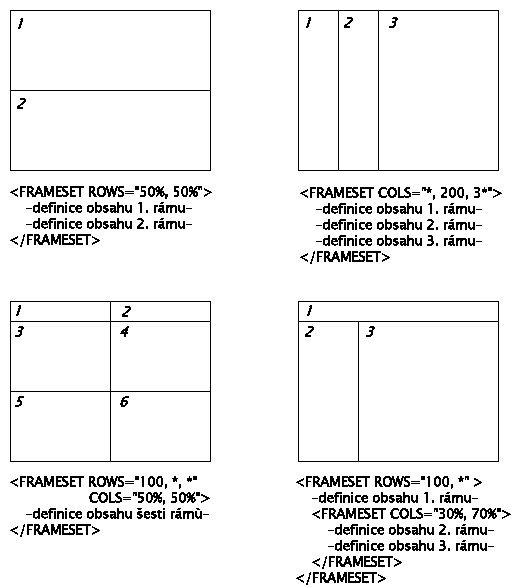 |
Vidíme, že případy komplikovanějšího rozložení rámů můžeme
elegantně vyřešit pomocí vzájemného vnoření FRAMESET.
FRAME a jeho atribut SRC. Naši
poslední ukázku rozložení rámů doplníme o definici obsahu
rámů. Získáme tak naši první stránku s rámy:
Na skutečných stránkách s rámy většinou tag<!DOCTYPE HTML PUBLIC "-//W3C/DTD HTML 4.0 Draft//EN"> <HTML> <HEAD> <TITLE>První stránka s rámy</TITLE> </HEAD> <FRAMESET ROWS="100, *"> <FRAME SRC="banner.html"> <FRAMESET COLS="30%, 70%"> <FRAME SRC="menu.html"> <FRAME SRC="uvodni.html"> </FRAMESET> </FRAMESET> </HTML>
<FRAME>
obohatíme ještě o další atributy.
Pokud chceme, aby velikost rámu nemohl uživatel měnit,
použijeme atribut NORESIZE. Hodí se většinou v případech,
kdy je obsah rámu tvořen obrázkem -- u obrázku známe přesný
rozměr a rám můžeme nastavit tak, aby se do něj obrázek
vešel celý. V ostatních případech bychom měli uživateli
ponechat jistou volnost, aby si mohl velikost rámů
přizpůsobit svým individuálním potřebám a velikosti své
obrazovky.
Další atribut, který můžeme u FRAME použít, je SCROLLING.
Tento atribut rozhoduje o tom, zda bude rám doplněn
posuvníkem, který umožní uživateli pohyb po delších
stránkách zobrazených v rámu. Atribut může nabývat tří
hodnot: YES, NO a AUTO. Použitím SCROLLING=YES si u rámu
přítomnost posuvníku vynutíme. S hodnotou SCROLLING=NO
musíme zacházet opatrně -- může se stát, že na obrazovce
s nižším rozlišením by si uživatel nemohl přečíst celý obsah
stránky. Standardně má atribut hodnotu AUTO, která
automaticky doplní posuvník v případech, kdy je stránka
větší než příslušný rám.
Normálně jsou od sebe jednotlivé rámy odděleny úzkým
rámečkem. Pokud nechceme mít okolo rámu rámeček, stačí
použít atribut FRAMEBORDER=0. Nesmíme však zapomenout na
uvedení atributu u všech rámů, které s rámečkem sousedí.
Pomocí atributů MARGINWIDTH a MARGINHEIGHT můžeme ovlivňovat
vzdálenost obsahu rámu od okrajů. Jako hodnota atributů se
uvádí počet pixelů. MARGINWIDTH určuje okraj nalevo
a napravo, MARGINHEIGHT nahoře a dole.
Nakonec jsme si nechali jeden z velmi důležitých atributů --
NAME. NAME slouží k určení jména rámu. Na toto jméno se pak
můžeme odvolávat v odkazech. Dosáhneme tak efektu, kdy
aktivace odkazu v jednom rámu, vyvolá načtení stránky
v jiném rámu. Rám můžeme pojmenovat v podstatě libovolně,
jméno by však mělo začínat písmenem anglické abecedy (A--Z).
NAME, můžeme se pak v odkazech odvolávat na
jednotlivé rámy pomocí atributu TARGET. Jemu přiřadíme jméno
rámu, ve kterém chceme zobrazit stránku, která se skrývá za
odkazem. Atribut TARGET můžeme používat kromě odkazů
(element A) i u elementů LINK, AREA a FORM, protože také
mohou vyvolat načtení nové stránky.
Praktické použití si ukážeme na jednoduchém příkladu. Dejme tomu, že chceme na Web umístit elektronickou podobu časopisu. Budeme chtít, aby v levé části obrazovky byl přehled všech rubrik časopisu a v pravé vždy obsah jedné rubriky. Zvolení rubriky v levé části by mělo způsobit zobrazení příslušné rubriky v pravém rámu. Nejprve tedy vytvoříme dokument, který rozdělí okno na rámy a načte úvodní stránky. Rám pro obsah rubrik nesmíme zapomenout pojmenovat:
Nás hlavně zajímá, jak bude vypadat stránka s přehledem všech rubrik --<!DOCTYPE HTML PUBLIC "-//W3C/DTD HTML 4.0 Draft//EN"> <HTML> <HEAD> <TITLE>Občanský občasník</TITLE> </HEAD> <FRAMESET COLS="30%, 70%"> <FRAME SRC="rubriky.html"> <FRAME SRC="uvodnik.html" NAME=Rubrika> </FRAMESET> </HTML>
rubriky.html:
Použití atributu<!DOCTYPE HTML PUBLIC "-//W3C/DTD HTML 4.0 Draft//EN"> <HTML> <HEAD> <TITLE>Přehled rubrik</TITLE> </HEAD> <BODY> OOO aneb "Obsah Občanského občasníku": <UL> <LI><A HREF=uvodnik.html TARGET=Rubrika>Úvodník</A><LI><A HREF=domov.html TARGET=Rubrika>Zprávyz domova</A><LI><A HREF=zahranici.html TARGET=Rubrika>Zprávy zesousedství</A><LI><A HREF=inzerce.html TARGET=Rubrika>Inzerce fšehodrugu</A> </UL> </BODY> </HTML>
TARGET zajistí, že obsahy jednotlivých
rubrik (uložené v souborech uvodnik.html, domov.html,
zahranici.html a inzerce.html) se zobrazí v pravém rámu.
Pokud stránka -- jako v našem příkladě -- slouží jako jakési
menu, je výhodné specifikovat jméno cílového rámu společné
pro všechny odkazy na stránce. Ušetříme si tak psaní.
Standardní jméno cílového rámu nastavíme pomocí tagu <BASE
TARGET=jméno_rámu>. Nesmíme zapomenout, že element BASE musí
být uveden v záhlaví dokumentu. Menu uložené v souboru
rubriky.html tedy můžeme zapsat zkráceně jako:
Pokud použijeme atribut<!DOCTYPE HTML PUBLIC "-//W3C/DTD HTML 4.0 Draft//EN"> <HTML> <HEAD> <TITLE>Přehled rubrik</TITLE> <BASE TARGET=Rubrika> </HEAD> <BODY> OOO aneb "Obsah Občanského občasníku": <UL> <LI><A HREF=uvodnik.html>Úvodník</A> <LI><A HREF=domov.html>Zprávy z domova</A> <LI><A HREF=zahranici.html>Zprávy ze sousedství</A> <LI><A HREF=inzerce.html>Inzerce fšeho drugu</A> </UL> </BODY> </HTML>
TARGET přímo u odkazu, má větší váhu
než cílové okno určené elementem BASE. Pokud cílové okno
nespecifikujeme žádným způsobem, stránka se nahraje do rámu,
který odkaz obsahuje. Pokud omylem zadáme neexistující
cílový rám, prohlížeč otevře nové okno a přiřadí mu toto
jméno. Jako jména cílových rámů můžeme používat i čtyři
předdefinované hodnoty, jež jsou popsány v tabulce 1.
_blank | Dokument se zobrazí v novém nepojmenovaném okně. |
_self | Dokument se zobrazí ve stejném okně. Tato vlastnost se
může hodit v případech, kdy v dokumentu použijeme <BASE
TARGET=jméno_rámu>.
|
_parent | Dokument se zobrazí v rámu nebo okně, které obsahuje
nejbližší nadřazený element FRAMESET.
|
_top | Dokument se nahraje do celého okna prohlížeče a všechny rámy se zruší. |
Příště si ukážeme praktickou ukázku rámů a řekneme si, jak stránky s rámy upravit tak, aby byly přístupné i pro starší prohlížeče bez podpory rámů.